 幻灯片使用小技巧如何实现投影时不显示备注电脑显示屏显示备注
幻灯片使用小技巧如何实现投影时不显示备注电脑显示屏显示备注
上传人:痛***
文档编号:134101940
上传时间:2022-08-12
格式:DOC
页数:4
大小:378KB
收藏
版权申诉
举报
下载
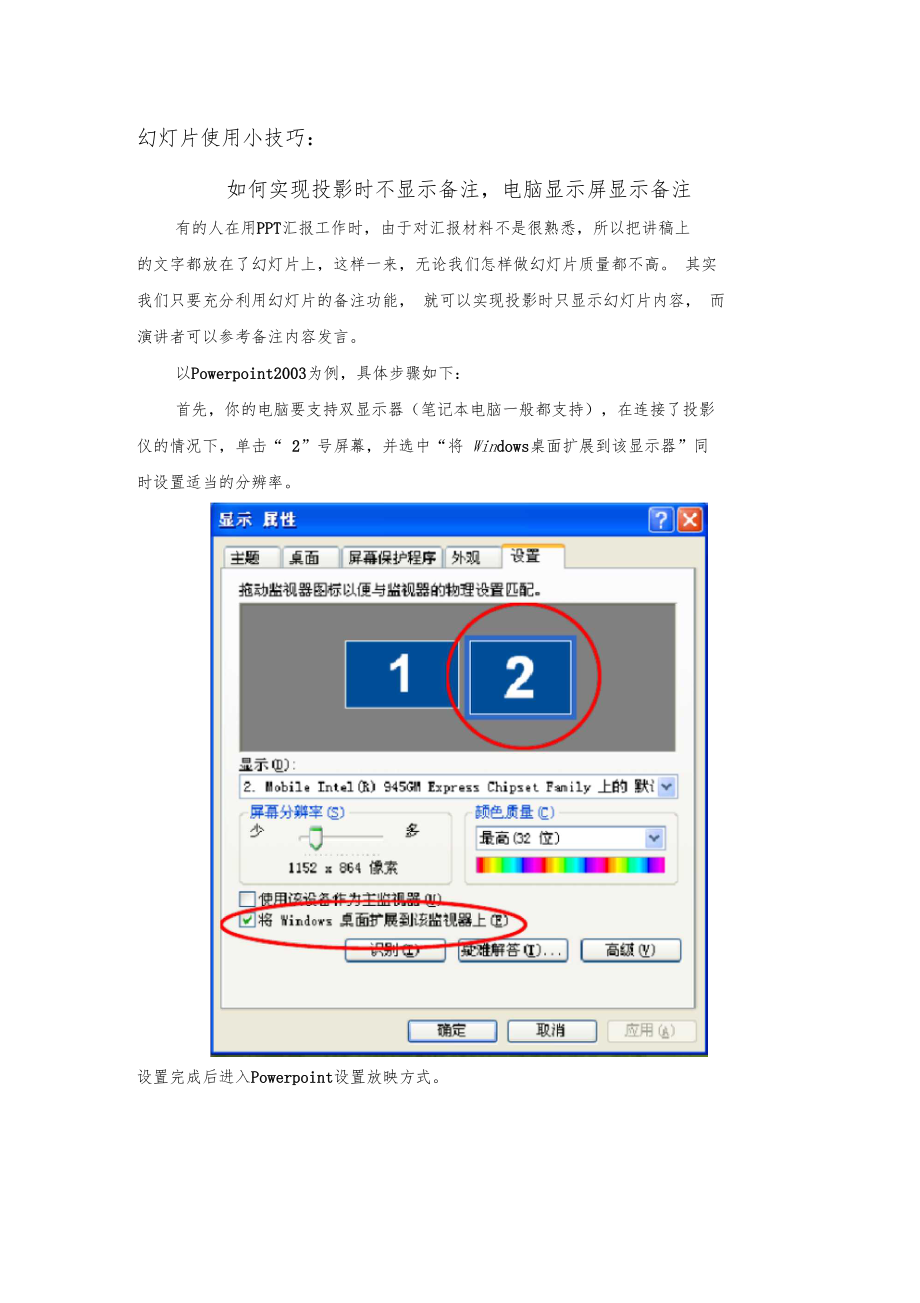


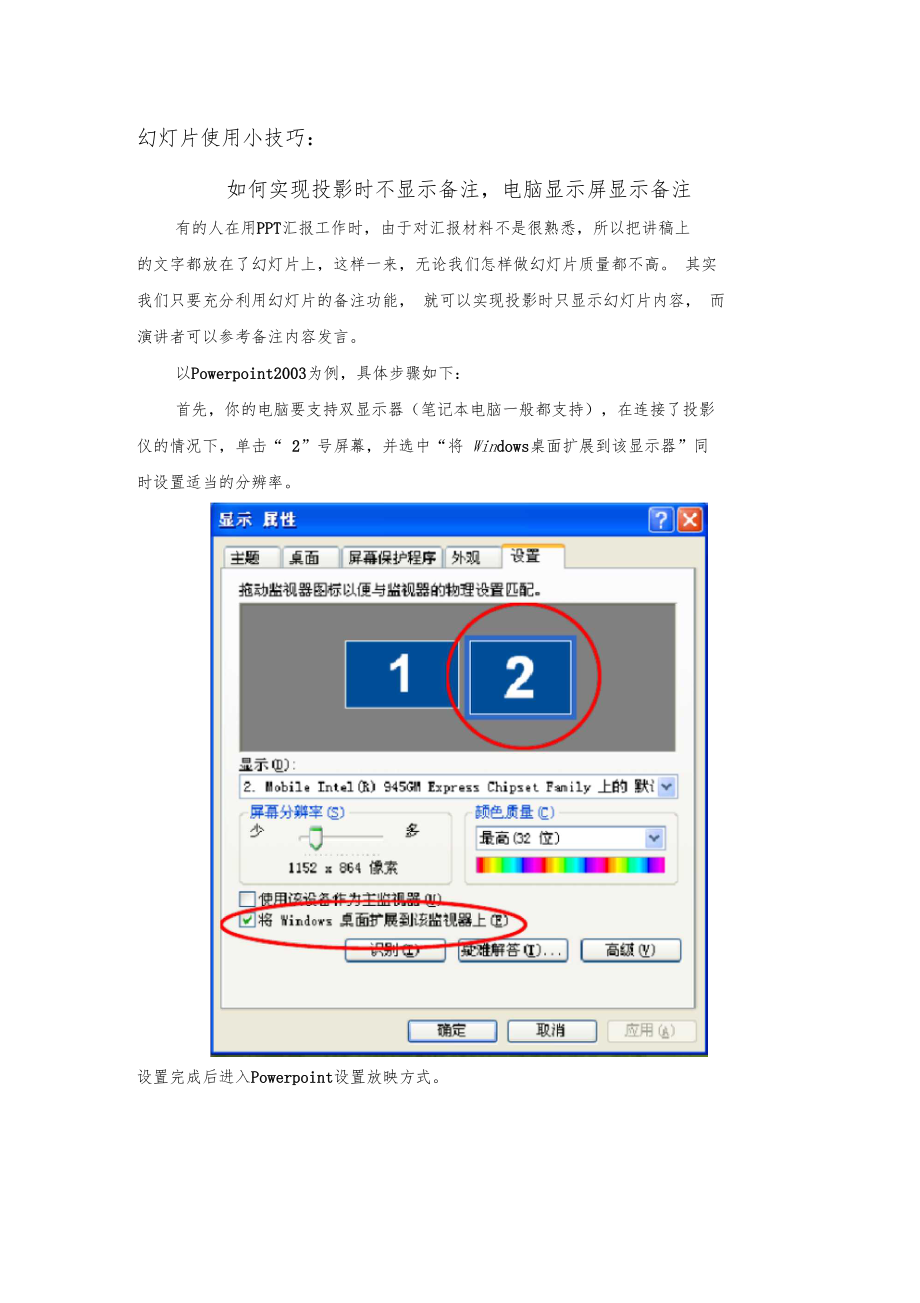
第1页 / 共4页

第2页 / 共4页

第3页 / 共4页
资源描述:
《幻灯片使用小技巧如何实现投影时不显示备注电脑显示屏显示备注》由会员分享,可在线阅读,更多相关《幻灯片使用小技巧如何实现投影时不显示备注电脑显示屏显示备注(4页珍藏版)》请在装配图网上搜索。
1、幻灯片使用小技巧:如何实现投影时不显示备注,电脑显示屏显示备注有的人在用PPT汇报工作时,由于对汇报材料不是很熟悉,所以把讲稿上 的文字都放在了幻灯片上,这样一来,无论我们怎样做幻灯片质量都不高。 其实 我们只要充分利用幻灯片的备注功能, 就可以实现投影时只显示幻灯片内容, 而 演讲者可以参考备注内容发言。以Powerpoint2003为例,具体步骤如下:首先,你的电脑要支持双显示器(笔记本电脑一般都支持),在连接了投影 仪的情况下,单击“ 2”号屏幕,并选中“将 Windows桌面扩展到该显示器”同 时设置适当的分辨率。设置完成后进入Powerpoint设置放映方式。然后在弹出的对话框中选择
2、“监视器2默认监视器”,并选中“显示演示者视图”, 单击“确定”完成整个设置。在幻灯片放映模式状态下,我们来看看效果:GLOBAL ERA13 14 T5 76 疗 18 阿 120 21 22 23 24 25 2627 28 29 30 31如何上好晨会课芜湖购物中心人力资源部2011年6月这是投影仪播放投影的界面这是电脑显示屏的播放界面,这时我们可以放心的看备注了注:如果使用Powerpoint2007效果会更好,Powerpoint2007的备注功能可以设置 字的大小和颜色,还可以设置备注的背景颜色, 从而更便于演讲者使用备注功能。芜湖侨鸿国际购物中心人力资源部方琴2011年8月 19日
展开阅读全文
- 温馨提示:
1: 本站所有资源如无特殊说明,都需要本地电脑安装OFFICE2007和PDF阅读器。图纸软件为CAD,CAXA,PROE,UG,SolidWorks等.压缩文件请下载最新的WinRAR软件解压。
2: 本站的文档不包含任何第三方提供的附件图纸等,如果需要附件,请联系上传者。文件的所有权益归上传用户所有。
3.本站RAR压缩包中若带图纸,网页内容里面会有图纸预览,若没有图纸预览就没有图纸。
4. 未经权益所有人同意不得将文件中的内容挪作商业或盈利用途。
5. 装配图网仅提供信息存储空间,仅对用户上传内容的表现方式做保护处理,对用户上传分享的文档内容本身不做任何修改或编辑,并不能对任何下载内容负责。
6. 下载文件中如有侵权或不适当内容,请与我们联系,我们立即纠正。
7. 本站不保证下载资源的准确性、安全性和完整性, 同时也不承担用户因使用这些下载资源对自己和他人造成任何形式的伤害或损失。
